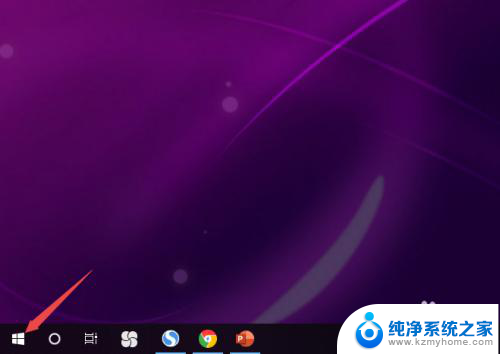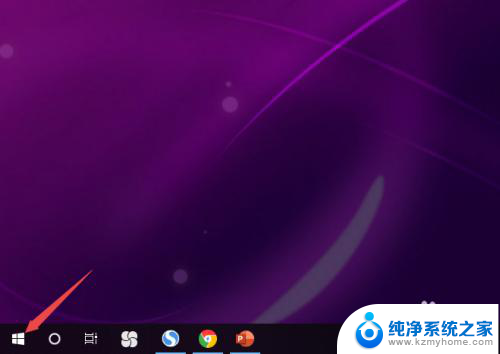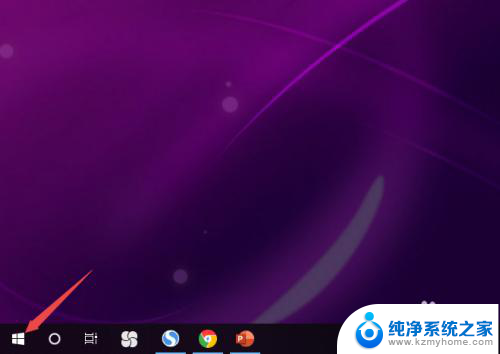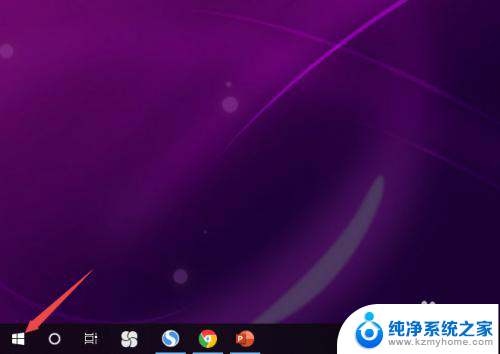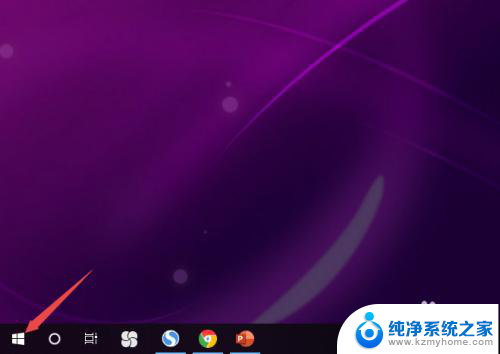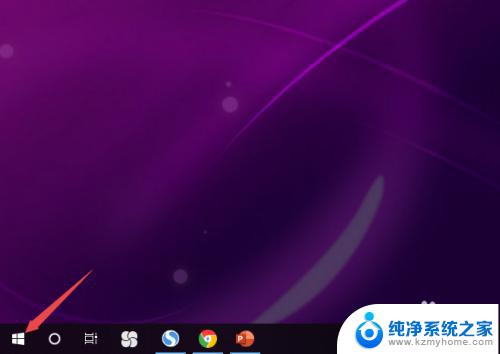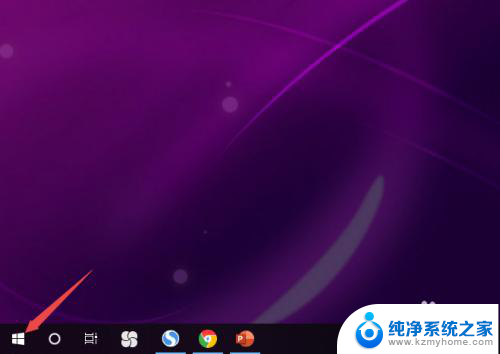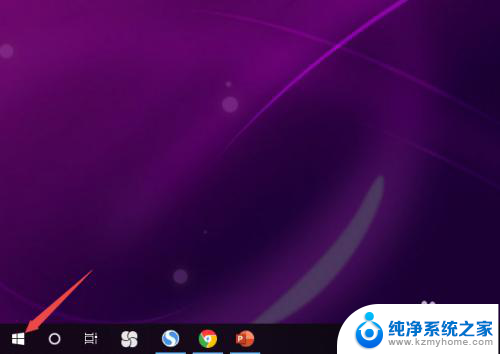电脑主机插上耳机没有声音怎么办 Win10电脑插上耳机没有声音怎么修复
更新时间:2023-12-17 11:53:35作者:jiang
当我们使用电脑主机插上耳机后却发现没有声音时,我们可能会感到困惑和失望,尤其是在使用Win10操作系统的电脑上插上耳机后仍然无法听到声音,这更加令人沮丧。我们不必过于担心,因为在这种情况下,有一些简单的步骤和解决方法可以帮助我们修复这一问题。在本文中我们将介绍一些常见的修复方法,帮助您快速解决Win10电脑插上耳机没有声音的问题。
操作方法:
1.先点击开始按钮;
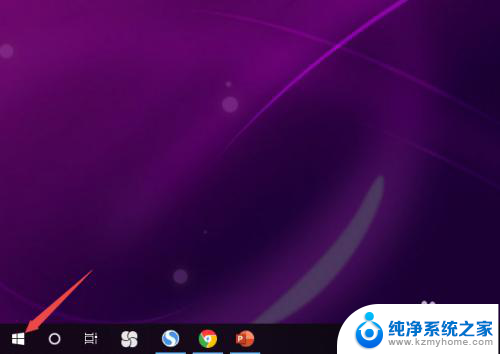
2.然后点击设置;
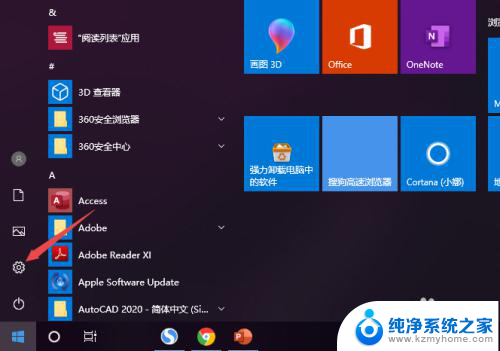
3.之后点击系统;
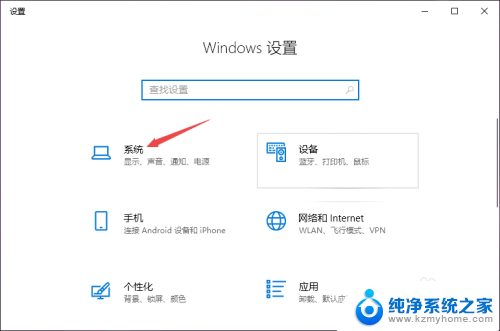
4.然后点击声音;
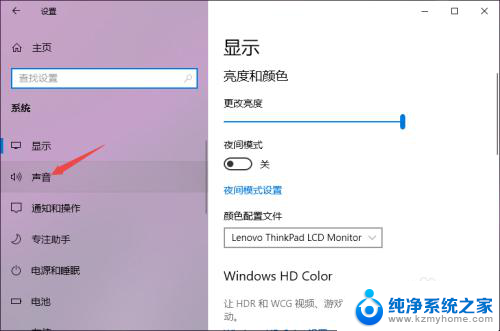
5.之后点击声音控制面板;
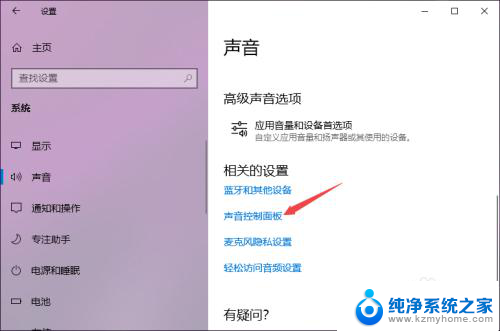
6.之后点击扬声器,然后点击属性;
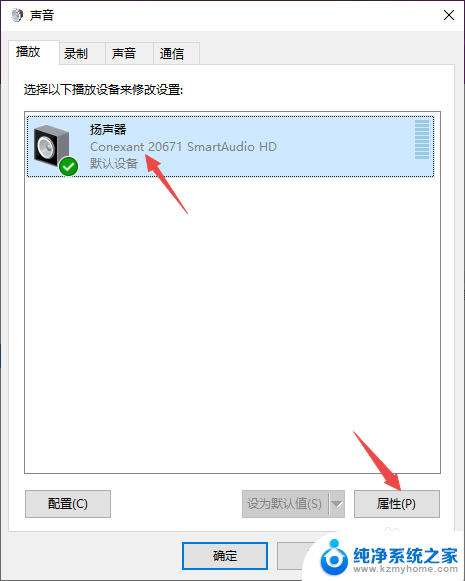
7.之后点击级别,然后将级别里面的滑动按钮向右滑动;
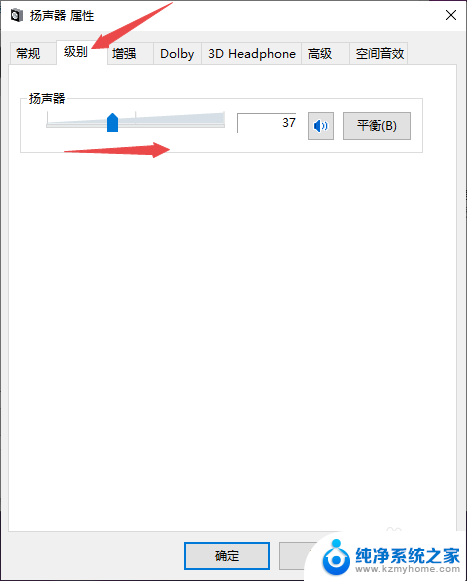
8.最后,点击确定按钮即可。
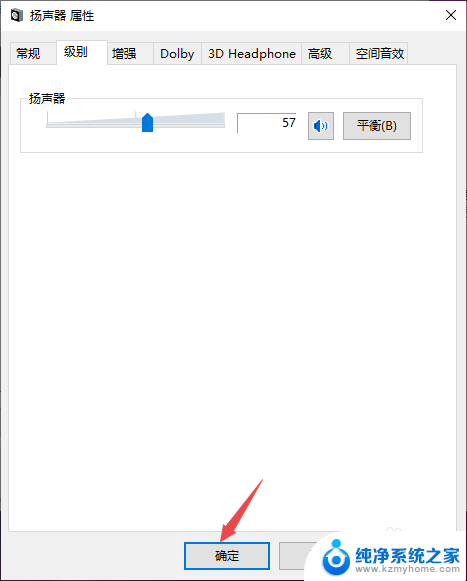
以上就是电脑主机插上耳机没有声音的解决方法,如果您遇到了相同的问题,可以参考本文中介绍的步骤进行修复,希望能对您有所帮助。